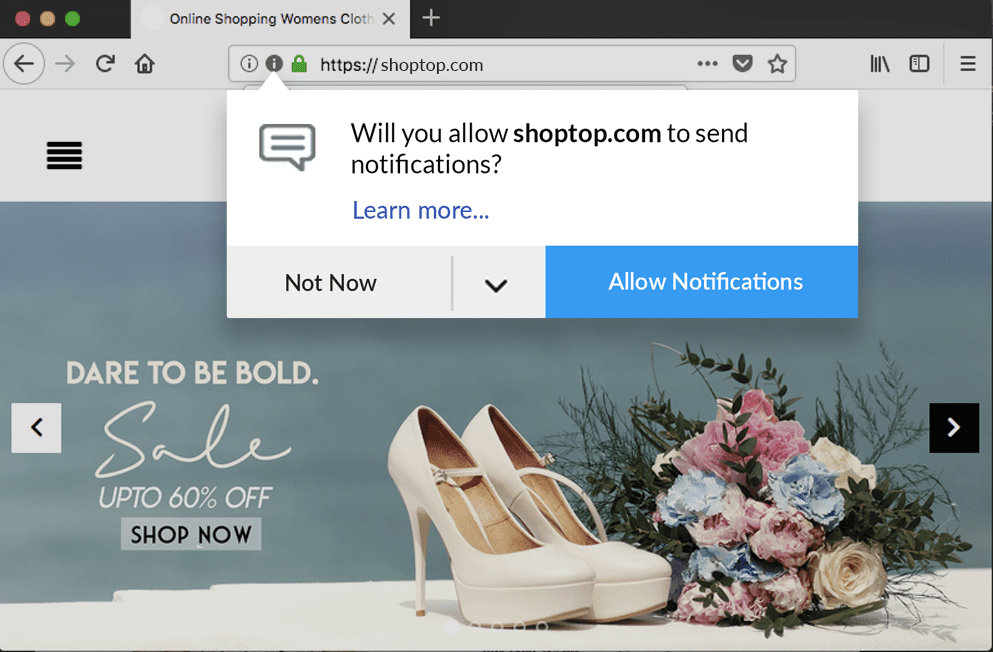Comment activer et désactiver les notifications de Firefox
ce qu’il faut savoir
- Android ou iOS : choisissez menu > d’installation > notifierbasculer Conseils sur les produits et les fonctionnalités Activez ou désactivez pour activer ou désactiver les notifications.
- Pomme: menu > priorité > Confidentialité et sécurité > notifier > d’installationCocher ou décocher Bloquer les nouvelles demandes pour autoriser les notifications.
- ordinateur personnel: menu > Choix > Confidentialité et sécurité > notifier > d’installationCocher ou décocher Bloquer les nouvelles demandes pour autoriser les notifications.
Cet article explique comment contrôler les notifications dans Mozilla Firefox, y compris les activer et les désactiver dans Firefox pour iOS, Android, Windows et macOS.
Comment désactiver les notifications de Firefox sur Android ou iOS
Suivez les étapes ci-dessous pour désactiver les notifications Firefox sur votre appareil iOS ou Android.
-
Lancez le navigateur Firefox et sélectionnez menu icône dans le coin supérieur droit.
-
choisir d’installation > notifier.
-
basculer Conseils sur les produits et les fonctionnalités basculer vers Quitter Lieu. Cela désactive les notifications du navigateur.
-
Si vous souhaitez annuler les modifications, suivez les mêmes étapes et assurez-vous que le commutateur est réglé sur exister Lieu.
Arrêtez les notifications de Firefox sur Windows et macOS
Suivez les étapes ci-dessous pour désactiver les notifications Firefox sur les appareils Windows ou macOS.
-
Lancez le navigateur Firefox et sélectionnez ligne triple icône dans le coin supérieur droit.
-
choisir Choix.
Pour les appareils macOS, sélectionnez priorité remplacer Choix.
-
Dans le volet de gauche, sélectionnez Confidentialité et sécurité.
-
faites défiler jusqu’à autorisation partie.proche notifierchoisir d’installation.
Sur Firefox pour Windows, sélectionnez Répéter les notifications jusqu’au redémarrage de Firefox Désactivez les notifications uniquement lorsque le navigateur est ouvert. Cette fonctionnalité n’est pas disponible sur la version macOS de Firefox.
-
choisir Bloquer les nouvelles demandes pour autoriser les notifications case à cocher, puis sélectionnez Sauvegarder les modifications Désactiver les notifications.
Pour annuler ces modifications sur votre appareil Windows, suivez les étapes ci-dessous, pour l’étape 4, décochez la case.
Merci de nous en informer!
Dites-nous pourquoi !
D’autres détails ne sont pas assez difficiles à comprendre